Sie müssen den DocBits-API-Verbindungspunkt erstellen, um später den Datenfluss zu erstellen.
Navigieren Sie zunächst in InforOS zu ION Desk → Connect → Connection Points
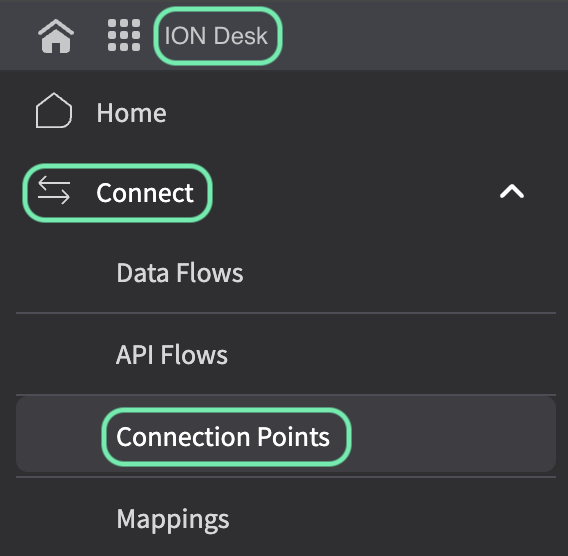
Hier müssen Sie einen neuen Verbindungspunkt erstellen.
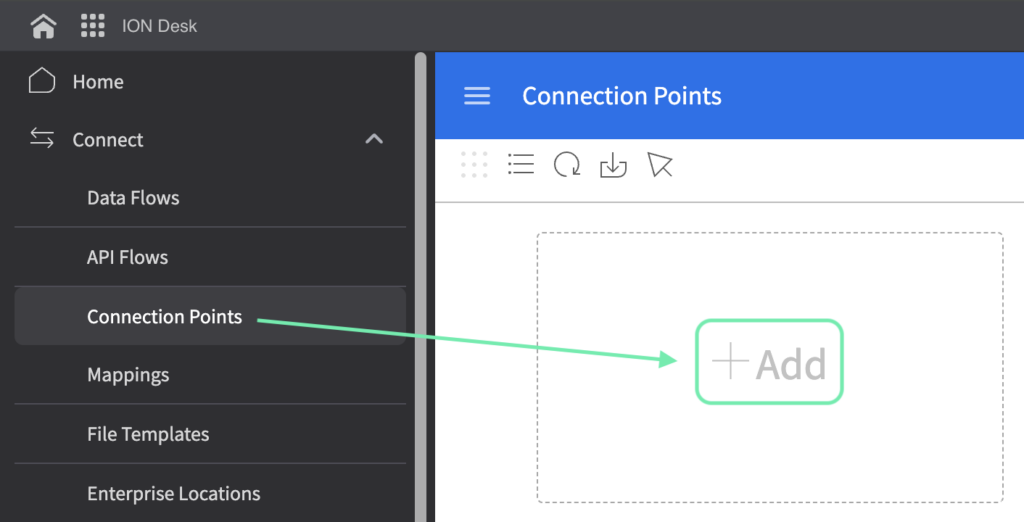
Wählen Sie API aus
Geben Sie dem Verbindungspunkt einen Namen und eine Beschreibung, die seine Art und seine Umgebung beschreibt. Importieren Sie auf der Registerkarte Verbindung das Dienstkonto, das Sie für die Umgebung, mit der Sie arbeiten, erstellt haben.
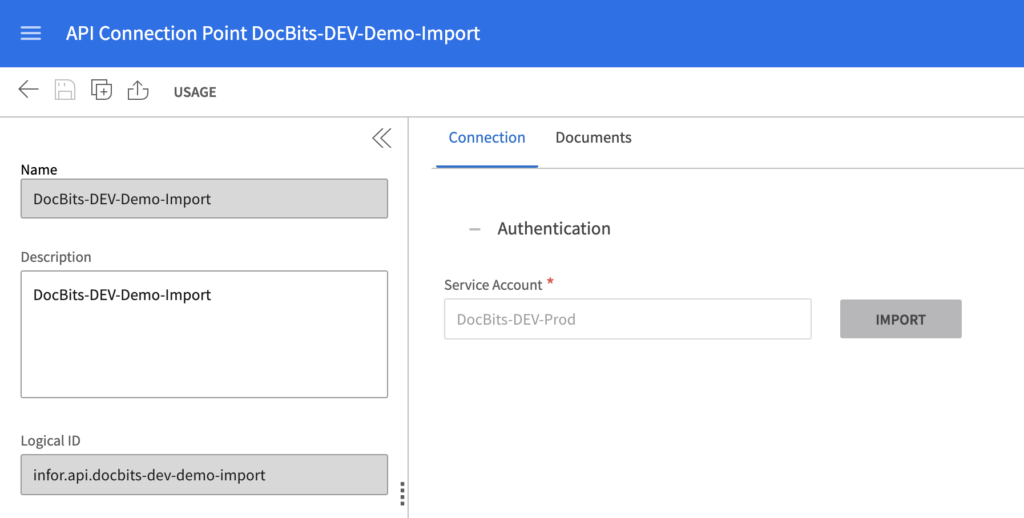
Wechseln Sie dann zur Registerkarte Dokumente. Sie müssen die folgenden BODs zum Verbindungspunkt hinzufügen. Nicht alle sind für die materiellen Daten des Lieferanten und der Bestellung erforderlich, aber sie sind nützlich, wenn andere Funktionen wie die automatische Buchhaltung implementiert werden müssen.
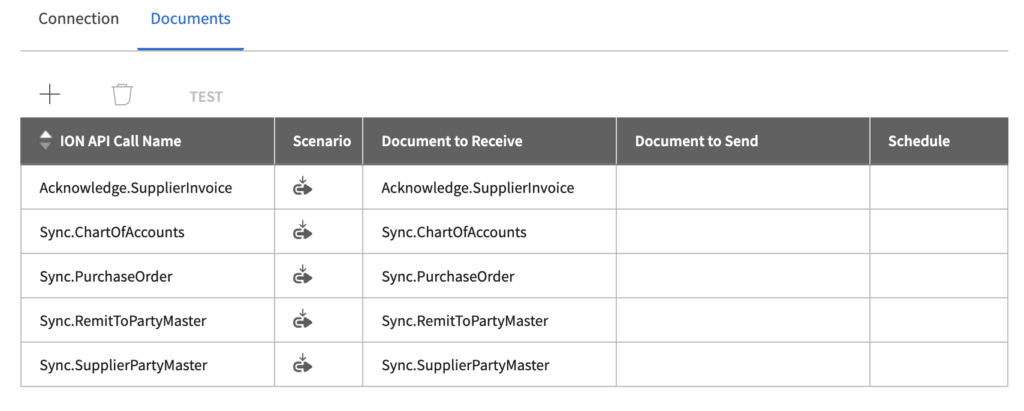
Vorerst werden wir uns nur auf die notwendigen BSBs konzentrieren, nämlich: Sync.RemitToPartyMasterData, Sync.SupplierPartyMaster und Sync.PurchaseOrder.
Die Konfiguration für diese beiden BODs sollte ähnlich wie die folgende aussehen (der API-Aufrufname ändert sich für jeden)
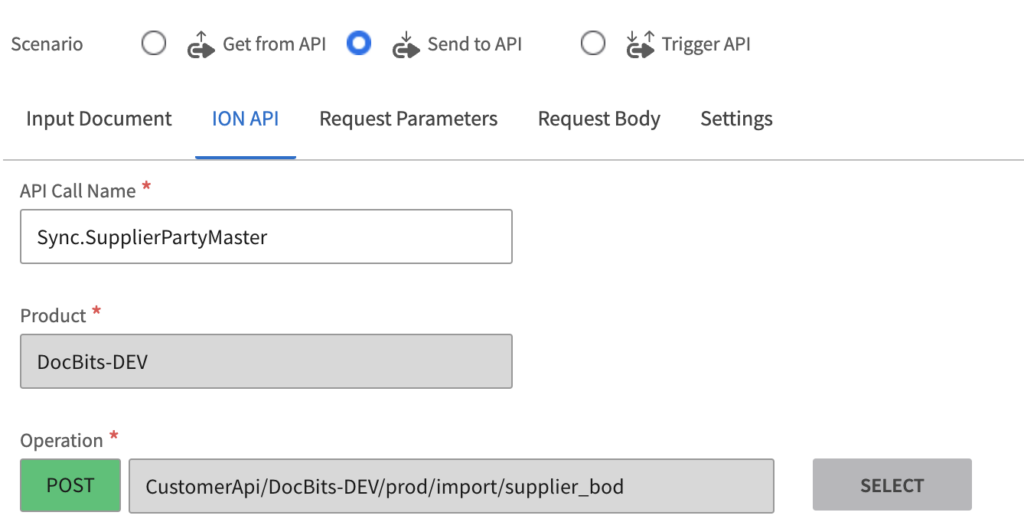
Sync.PurchaseOrder
Die Konfiguration für diesen BOD sollte in etwa wie folgt aussehen
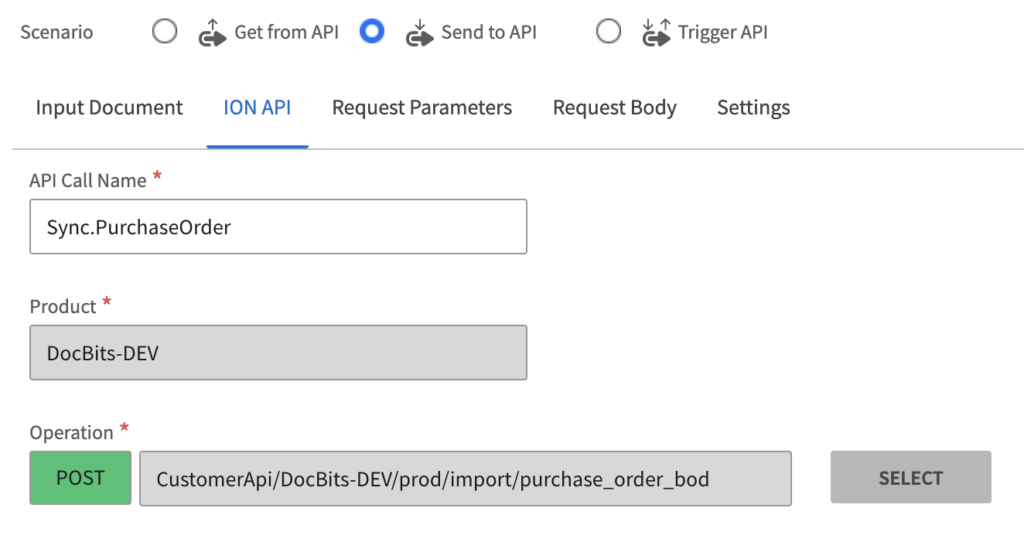
Sobald diese BODs konfiguriert sind, können Sie den Verbindungspunkt speichern, indem Sie auf das Symbol rechts neben dem Zurück-Button drücken.
Der Datenfluss sieht in etwa wie folgt aus
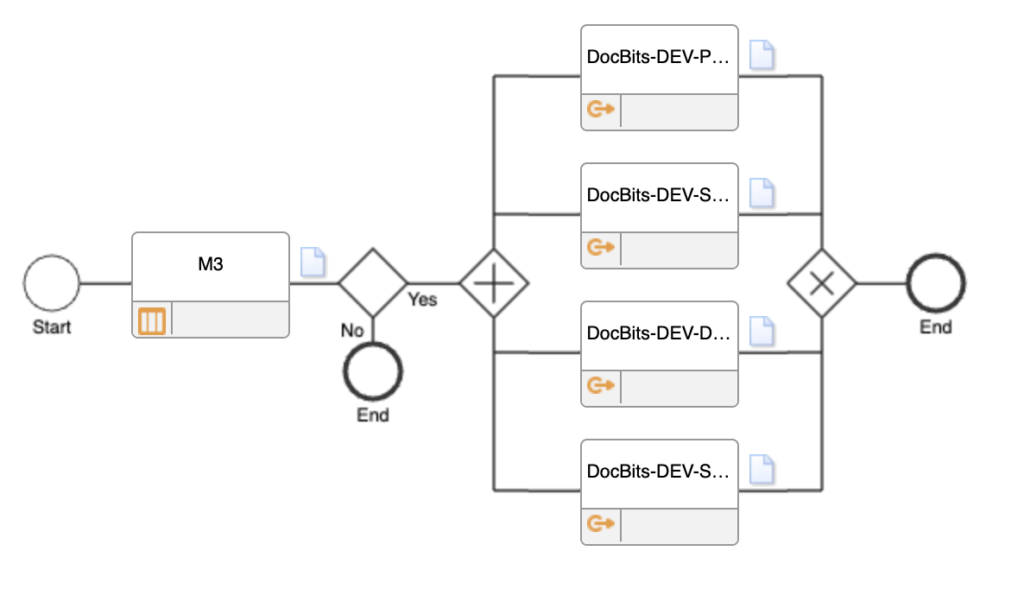
(Der Grund für mehrere DocBits-APIs liegt darin, dass jede Verbindung eine andere Umgebung darstellt, was bedeutet, dass sich Ihr Datenfluss je nach Anzahl der Umgebungen leicht unterscheiden kann).
Für die Zwecke dieser Erklärung verwenden wir das Beispiel von vier separaten Umgebungen.
Der Beginn des Datenflusses besteht aus Ihrer M3-Anwendung
Die Konfiguration des Filters sieht wie folgt aus
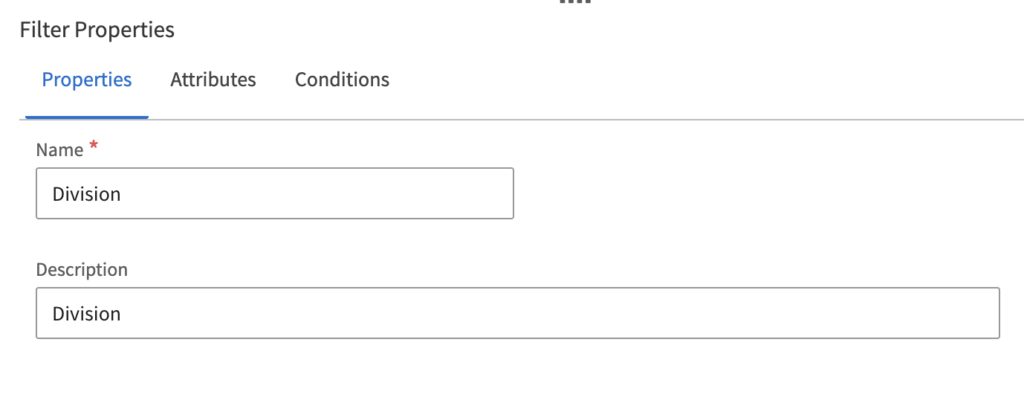
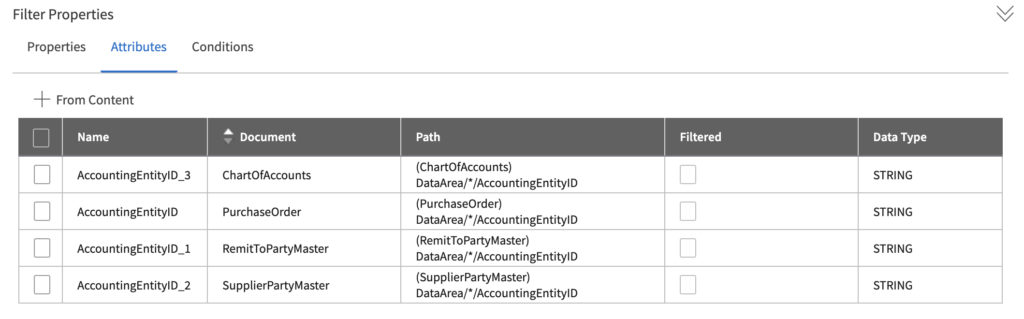
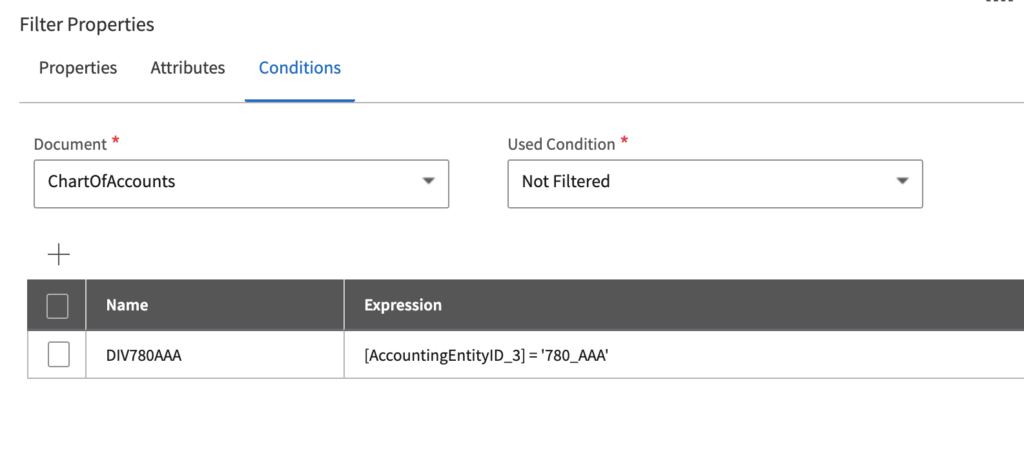
(Die ID der Buchungseinheit ist natürlich eindeutig für Ihre Organisation)
Hier fügen Sie eine Anwendung hinzu und wählen die DocBits-API(s) aus, die Sie zuvor erstellt haben
Die Konfiguration sollte wie folgt aussehen
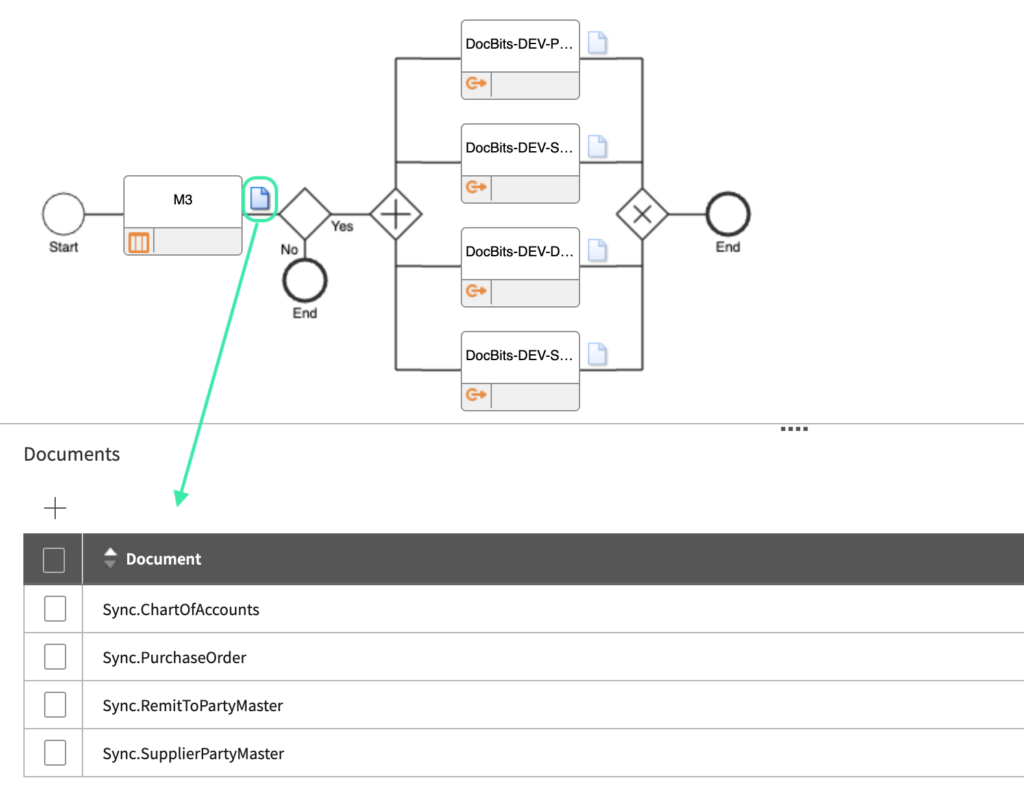
Navigieren Sie zur Anwendung Infor M3
Geben Sie im Hauptmenü Befehl + R ein, um das Suchfeld der Eingabeaufforderung zu öffnen. Geben Sie dann evs006 ein und suchen Sie.
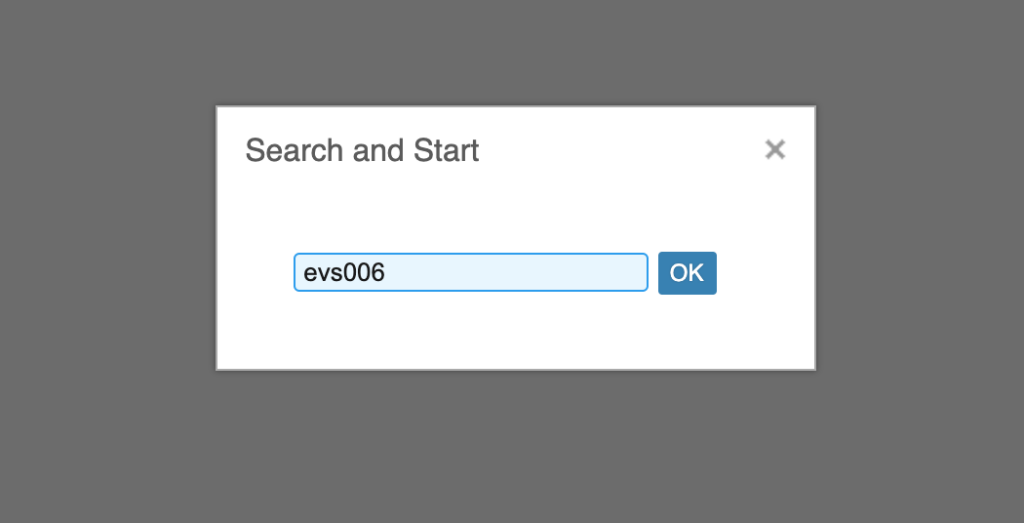
Auf dieser Seite müssen Sie den SupplierPartyMaster, den RemitToPartyMaster und den PurchaseOrder in die Liste aufnehmen.
BOD Noun: SupplierPartyMaster
Tabelle: CIDMAS
BOD Noun: RemitToPartyMaster
Tabelle: CIDMAS
BOD Noun: PurchaseOrder
Tabelle: MPHEAD
Für jeden Fall müssen Sie auf das Plus-Symbol drücken, um sie zur Liste hinzuzufügen.
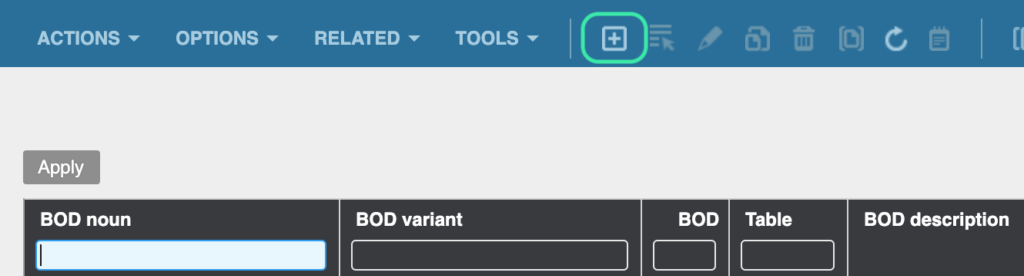
Nachdem Sie die einzelnen BSBs hinzugefügt haben, klicken Sie mit der rechten Maustaste auf den BSB-Namen des BSBs und wählen Sie Verwandt → Ausführen
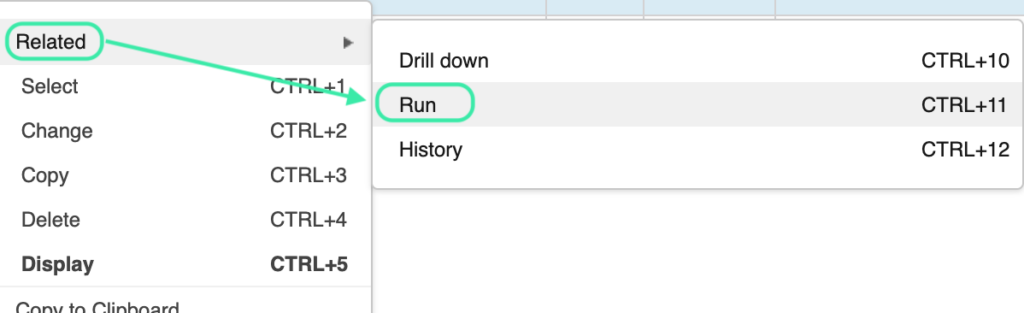
Sie gelangen in das folgende Menü, in dem Sie BOD verb auf Sync ändern und dann WEITER drücken müssen, um die BODs auszulösen.
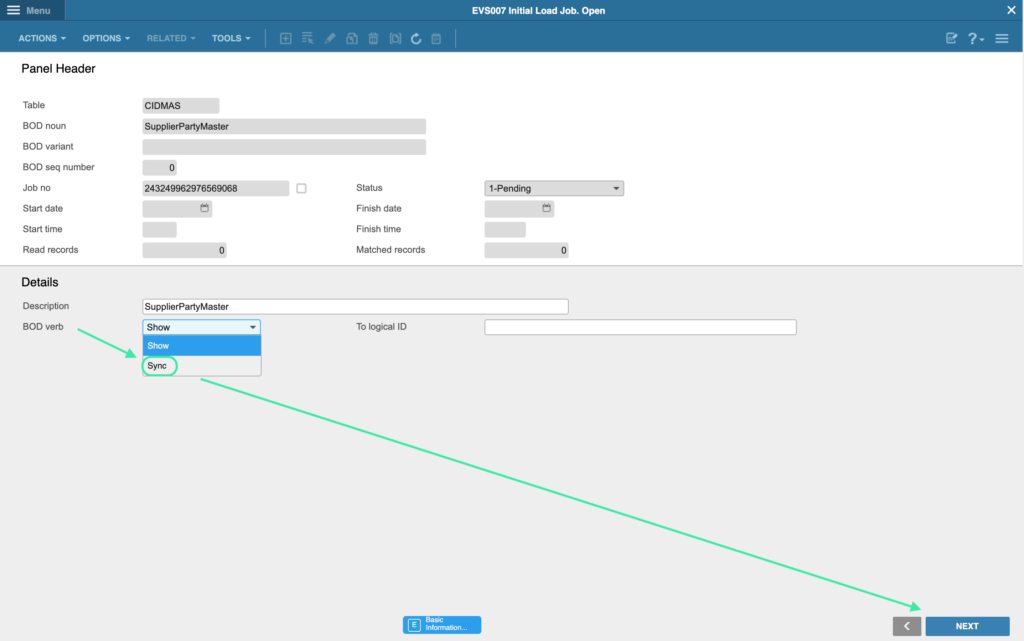
Sobald Sie die BODs auslösen, erhalten Sie eine Benachrichtigung, die dies bestätigt.
Wenn dies erfolgreich war, sollten die Tabellen “Lieferant” und “Bestellung” jetzt unter “Einstellungen” → “Stammdatensuche” verfügbar sein.